如何在 Windows 10 中更改啟動程序
已發表: 2021-10-26
啟動程序是計算機系統啟動時自動運行的程序。 這是最適合您經常使用的應用程序的做法。 它可以節省您搜索這些程序並手動啟動這些程序的時間和精力。 一些程序在首次安裝時自然支持此功能。 通常會引入啟動程序來監控打印機等小工具。 在軟件的情況下,它可用於檢查更新。 但是,如果您啟用了許多啟動程序,它可能會減慢啟動週期。 雖然許多這些應用程序在啟動時是由 Microsoft 定義的; 其他是用戶定義的。 因此,您可以根據需要編輯啟動程序。 本文將幫助您在 Windows 10 中啟用、禁用或更改啟動程序。所以,請繼續閱讀!

內容
- 如何更改 Windows 10 PC 中的啟動程序
- 什麼是 Windows 10 啟動文件夾?
- 如何在 Windows 10 中將程序添加到啟動
- 如何在 Windows 10 中禁用啟動程序
- 10 個可以安全禁用以加速 PC 的程序
如何更改 Windows 10 PC 中的啟動程序
啟動程序會產生不良後果,尤其是在計算或處理能力很少的系統上。 這些程序中的一部分對操作系統很重要並在後台運行。 這些可以被視為任務欄中的圖標。 用戶可以選擇禁用第三方啟動程序以提高系統速度和性能。
- 在 Windows 8 之前的 Windows 版本中,可以在“系統配置”窗口的“啟動”選項卡中找到啟動程序列表,該窗口可以通過在“運行”對話框中鍵入msconfig來打開。
- 在 Windows 8、8.1 和 10 中,該列表位於任務管理器的啟動選項卡中。
注意:啟用或禁用這些啟動程序需要管理員權限。
什麼是 Windows 10 啟動文件夾?
當您啟動系統或登錄您的用戶帳戶時,Windows 10 會運行Startup 文件夾中列出的所有程序或文件。
- 在 Windows 8 之前,您可以從“開始”菜單查看和更改這些應用程序。
- 在 8.1 及更高版本中,您可以從All Users啟動文件夾中訪問這些內容。
注意:系統管理員通常會監督此文件夾以及軟件安裝和卸載過程。 如果您是管理員,您甚至可以將程序添加到所有 Windows 10 客戶端 PC 的通用啟動文件夾中。
與 Windows 10 啟動文件夾程序一起,不同的記錄是操作系統的永久部分,並在啟動時運行。 它們在 Windows 註冊表中合併了 Run、RunOnce、RunServices 和 RunServicesOnce 鍵。
我們建議您閱讀我們關於 Windows 10 中的啟動文件夾在哪裡的文章? 更好地理解它。
如何在 Windows 10 中將程序添加到啟動
第一步是檢查您需要添加到 PC 啟動的軟件是否提供此選項。 如果是這樣,請按照給定的步驟執行此操作:
1. 點擊任務欄左側的Type here to search欄。
2. 輸入您想添加到啟動中的程序名稱(例如paint )。
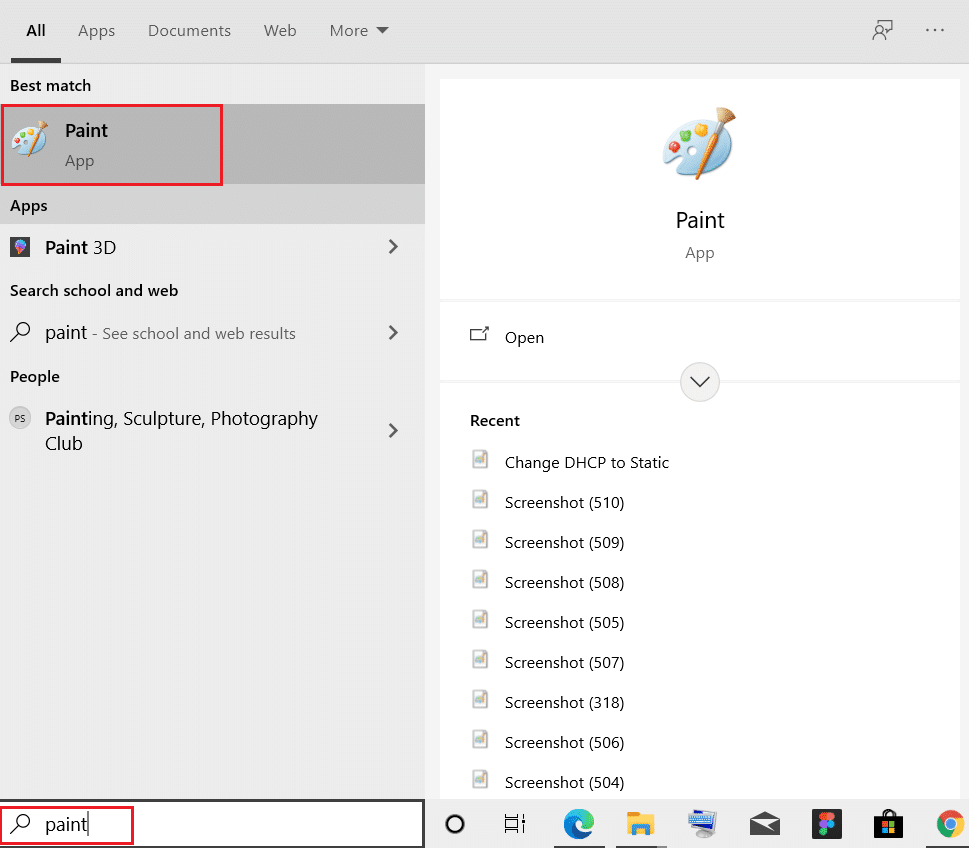

3.右鍵單擊它,然後單擊打開文件位置選項。
4. 接下來,右鍵單擊文件。 選擇發送到 >桌面(創建快捷方式) ,如下圖所示。
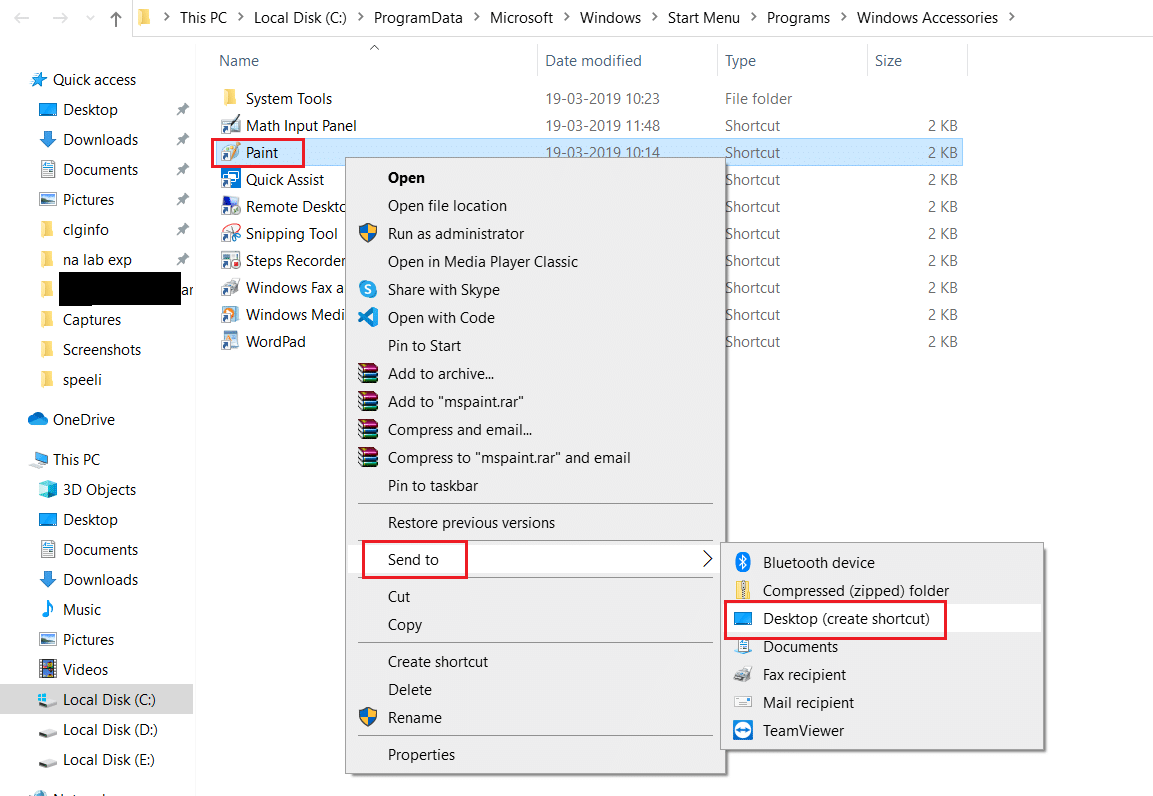
5. 同時按下Ctrl + C 鍵複製這個新添加的快捷方式。
6. 同時按下Windows + R 鍵啟動運行對話框。 鍵入shell:Startup並單擊OK ,如圖所示。
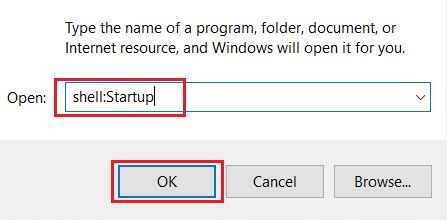
7. 通過同時按下 Ctrl + V 鍵將復制的文件粘貼到Startup 文件夾中。
這是在 Windows 10 桌面/筆記本電腦中添加或更改程序以啟動的方法。
如何在 Windows 10 中禁用啟動程序
要了解如何在 Windows 10 中禁用啟動程序,請在此處閱讀我們關於在 Windows 10 中禁用啟動程序的 4 種方法的綜合指南。 如果您不確定是否應該禁用某個應用程序在啟動時啟動或編輯啟動程序,那麼您可以在互聯網上找到是否應該從啟動中刪除該程序的建議。 下面列出了一些此類應用程序:
- Autoruns: Autoruns 是高級用戶的免費替代品,它顯示啟動應用程序、瀏覽器擴展、計劃任務、服務、驅動程序等。搜索大量事物一開始可能會令人困惑和威脅; 但最終,它會很有幫助。
- Starter:另一個免費實用程序是 Starter,它顯示所有啟動程序、進程和管理權限。 您可以查看所有文件,即使它們受到文件夾位置或註冊表項的限制。 該應用程序甚至允許您更改實用程序的外觀、設計和亮點。
- 啟動延遲器:啟動延遲器的免費版本提供了標準啟動管理技巧的轉折。 它首先顯示您的所有啟動程序。 右鍵單擊任何項目以查看其屬性,啟動它以了解它的作用,在 Google 或流程庫中搜索更多數據,或者禁用或刪除該應用程序。
因此,您可以在 Windows 10 中更改啟動程序,並在啟動時輕鬆添加或刪除應用程序。
另請閱讀:修復 MacBook 啟動緩慢的 6 種方法
10 個可以安全禁用以加速 PC 的程序
您的 PC 是否啟動緩慢? 您很可能有過多的程序和服務試圖同時啟動。 但是,您尚未將任何程序添加到您的啟動中。 大多數時候,默認情況下,程序會將自己添加到啟動中。 因此,建議在軟件安裝過程中小心。 此外,您可以藉助在線工具來更改 Windows 10 中的啟動程序。這些是您可以禁用以提高系統性能的一些常見程序和服務:
- iDevice:如果您有 iDevice(iPod、iPhone 或 iPad),該程序將在小工具與 PC 連接時啟動 iTunes。 這可以禁用,因為您可以在需要時物理啟動 iTunes。
- QuickTime: QuickTime 允許您播放和打開不同的媒體記錄。 它甚至有理由在啟動時啟動嗎? 當然不是!
- Apple Push: Apple Push 是在安裝其他 Apple 軟件時添加到啟動列表中的通知服務。 它幫助第三方應用程序開發人員將通知數據發送到安裝在您 Apple 設備上的應用程序。 同樣,一個可選的啟動程序可以被禁用。
- Adobe Reader:您可能認為 Adobe Reader 是全球著名的 PC PDF 閱讀器。 您可以通過從啟動文件中取消選中它來阻止它在啟動時啟動。
- Skype: Skype 是一個了不起的視頻和語音聊天應用程序。 但是,您可能不需要在登錄 Windows 10 PC 時啟動它。
受到推崇的:
- 修復 Windows 10 藍屏錯誤
- 修復 Android 消息應用程序不工作
- 修復 Spotify 無法在 Windows 10 上打開
- C:\windows\system32\config\systemprofile\Desktop 不可用:已修復
本文提供了有關啟動程序的廣泛信息,包括如何更改 Windows 10 中的啟動程序。 在下面的評論部分中留下您的疑問或建議。
